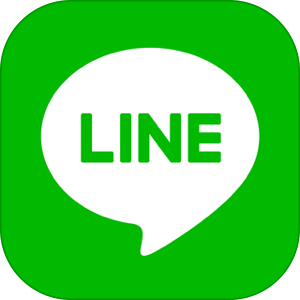今回はLINE上で相手にメッセージが送れなくなった時の原因・対処法をご紹介します。
LINEアプリを使って友達・知人にメッセージを送ろうとしたものの、送信ができないといった問題が起きてしまうことがあります。一体何が起きたのでしょうか?
本記事ではさらに、送ったメッセージに既読がつかない理由などについても説明いたします。
もくじ
LINEでメッセージが送れてないと判断する方法は?
送れていないメッセージは「矢印」マークが表示される
▼LINEではメッセージが送れなかった場合、対象トークの横に下記画像のような矢印アイコンが表示されます。


▼自身のメッセージに対し左斜め上に向かって矢印が出ている場合は、「通信環境不具合によって自分の端末からメッセージが送信されていない状態」となります。

この表示の場合、通信環境が改善された場合、自動で再送が行われます。(⚙設定→トーク→自動再送の設定にて自動再送をオフにしておくこともできます。)
▼そして、こちらのアイコンは、送信できない状態が一定時間継続した後にこちらのアイコンが表示されます。

▼回転している矢印をタップすると、再送するか削除するかを選ぶことも可能です。
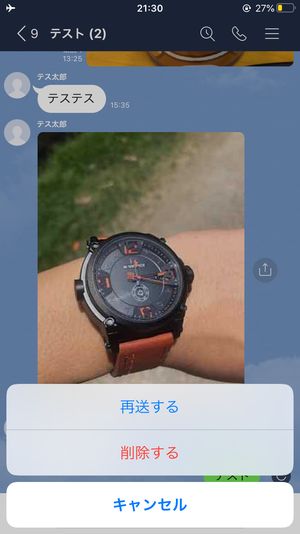
一定時間が経過すると送信失敗のプッシュ通知も届く
送ろうとしたメッセージが送信されずに一定時間が経過すると、下記のようなプッシュ通知が届きます。
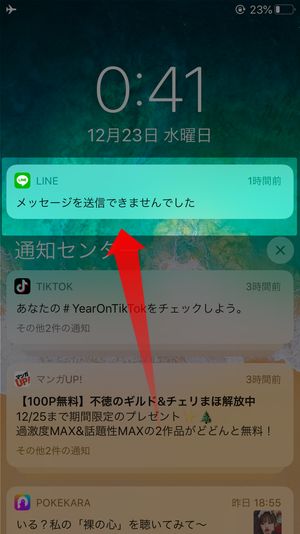
ただしLINEからの通知をオフにしてると届きませんので、念のため通知設定をオンにしておくことをお勧めします。
LINEメッセージが送信できない理由とは?
ご利用の通信環境(Wi-Fi・4Gなど)が悪い
LINEは基本インターネットに繋がった状態でないと利用することができないため、通信環境が悪かったりするとメッセージの送受信ができません。
端末上ではWiFiや4Gの電波マークが出ているのにメッセージが送れない時は、電波の状況が悪かったり、不安定になっている可能性が高いです。
LINEアプリに不具合やエラーが起きている
インターネットを問題なく利用できるのに、依然としてメッセージが送れない状態の場合、LINEアプリ自体に何かしらの不具合やエラーが起きている可能性があります。
そもそも送信相手をブロックしてしまっている
相手がブロックされた状態だと、トーク画面でメッセージなどを送ることができなくなります。
ブロックした友達は下記のように「ブロック中」と表示されているので、トーク画面にて一度確認してみてください。
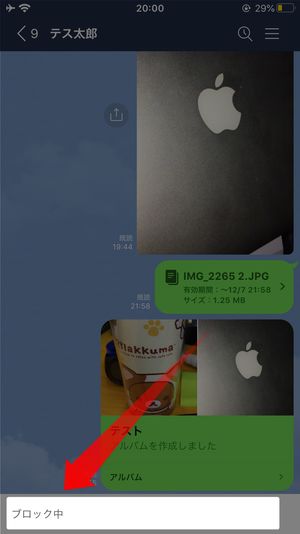
メッセージを送れるようにする対処法
方法1:ご利用の通信環境に問題が無いかのチェック
先ほどもご説明させていただいた通り、LINEはオンラインでのみ利用できないため、まずはインターネットにきちんと繋がっているかを確認することを強くお勧めいたします。
[adrotate banner=”133″]方法2:LINEアプリまたは端末の再起動をしてみる
一般的な解決法としてアプリまたは端末を一旦再起動するというものがございます。これらを再起動することによって、アプリなどが正常に起動して問題が解決することがあるのでお試しください。
アプリの場合
マルチタスク画面を開いて、LINEアプリを上にスワイプすればOKです。
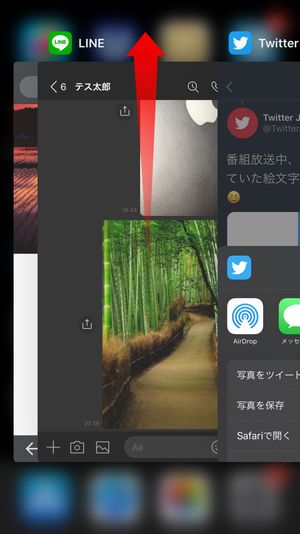
端末の場合
iPhoneの再起動のやり方は次の通りです:
- iPhone 5以前, 旧SE:トップボタン+ホームボタン長押し
- iPhone 6:サイドボタン+ホームボタン長押し
- iPhone 7, 8, 新SE:サイドボタン+下音量ボタン長押し
- iPhone X以降のホームボタンレス端末:サイドボタン+下音量ボタン長押し
方法3:アプリのバージョンをアップデートしてみる
上記を全て確認して実行した後も引き続き問題が継続している場合、アプリのバージョンをアップデートするで問題点が改善されることがあります。
公式曰く、ご利用のLINEアプリのバージョンが古かったりすると、それに起因して色々な問題が発生する恐れがあるとのことなので、もし該当する方がいればアプリのアップデートを検討することをお勧めします。

App Store または Play Store上のアプリページにて、ボタンがアップデートと表示されていれば更新が可能という意味です。
▼アプリストア上のLINEページは以下のリンクからご確認ください。
方法4:アプリをクリーンインストールする
もしアプリをアップデートした後も、再起動を行っても不具合が依然発生する場合、アプリをアンインストールして、一からインストールすることによって解決する可能性があります。
ただし注意点として、アプリを削除するタイミングでアプリ内のデータ(トーク・メッセージ・動画・写真等)のデータが全て削除されてしまうので、再ログイン時に元の状態から再スタートしたい場合は、かならず「バックアップ」を行うようにしましょう。
▼LINEのバックアップを行う方法はこちらの記事をご確認ください。
方法5:相手のブロックを解除する
相手をブロック中ですとメッセージを送信することができないので、その場合でしたらブロックを解除してみて、送信問題が改善するか見てみましょう。
▼ブロックの詳細や解除方法はこちらをご参考ください。
方法6:キャッシュを削除する
LINEでは画像やテキストの表示速度を著しく高速化するため、トーク中にやり取りしたメッセージ・動画・写真/画像など様々なデータをアプリ内に保存します。しかしそれらデータが大量に溜まると読み込みや挙動が重くなるなど、アプリが正常に動作しなくなることがあります。
メッセージが送れないなどの問題もこれに起因する恐れがあるので、その場合はLINE内の不要なトーク履歴を削除したり、溜まったキャッシュを削除したりすれば、問題を改善できるかもしれません。
▼キャッシュやトーク履歴などの削除方法についてはこちらをご参考くださいませ。
送信したメッセージに「既読」がつかない!その原因とは?
こちらをブロックしているか単にメッセージを見ていない
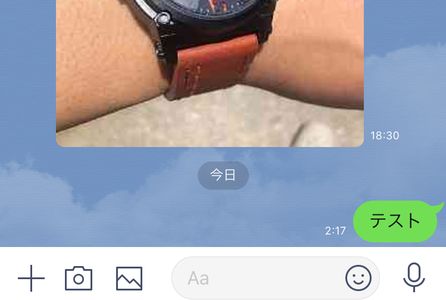
「既読」がつかない理由として、そもそも相手がこちらのメッセージをまだ開いて見ていないことが多いです。また、こちらを何らかの理由でブロックしていることも既読スルーの要因に含まれます。
▼相手が以下の記事で紹介している「既読を付けない方法」を実践していた場合、自分側の画面が既読にならない場合があります。
こちらを友だち追加せず「受信拒否」設定にしている可能性
相手がこちらを「友だちに追加」していない状態で、なおかつ「プライバシー設定」で「メッセージの受信拒否」をオンにしている場合、こちらからメッセージを送信することはできても、相手側には全く表示されません。
こちらの解決方法に関しては、相手に自身を「友だち追加」してもらうことで解決することが可能です。
メッセージの受信拒否がオンになっているかの確認方法は以下の通りです:
▼ホーム画面より設定ページを開いて、プライバシー管理をタップしてください。
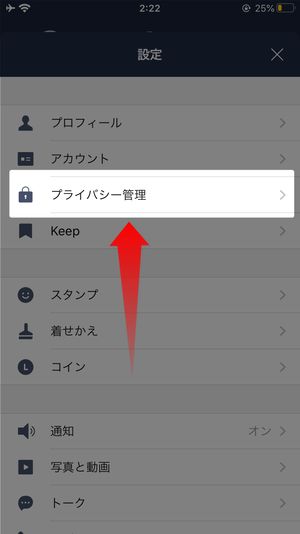
▼ページの3つ目にあるメッセージ受信拒否がオンになっていたら、タップすることでオフにできます。
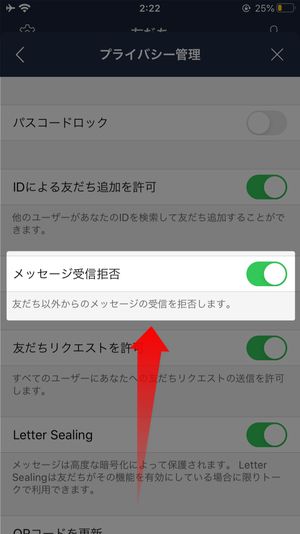
まとめ
いかがだったでしょうか?
LINEの「トーク」は、友達と無料でメッセージをやり取りする本アプリの醍醐味の一つです。しかしそのような機能が利用できないとなると、とても不便になってしまいます。
今回ご紹介した対処法をご参考にして頂き、該当する問題をお抱えの方の悩みが解決されたら幸いです。